华为视频会议终端配置PPT幻灯片课件
- 格式:ppt
- 大小:15.73 MB
- 文档页数:34
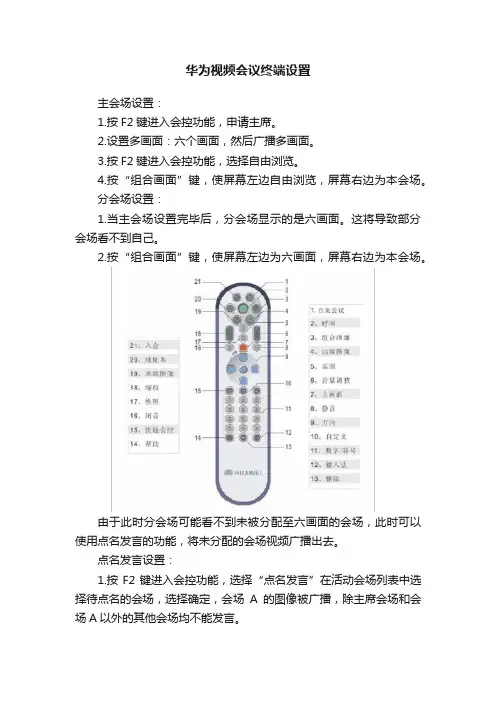
华为视频会议终端设置
主会场设置:
1.按F2键进入会控功能,申请主席。
2.设置多画面:六个画面,然后广播多画面。
3.按F2键进入会控功能,选择自由浏览。
4.按“组合画面”键,使屏幕左边自由浏览,屏幕右边为本会场。
分会场设置:
1.当主会场设置完毕后,分会场显示的是六画面。
这将导致部分会场看不到自己。
2.按“组合画面”键,使屏幕左边为六画面,屏幕右边为本会场。
由于此时分会场可能看不到未被分配至六画面的会场,此时可以使用点名发言的功能,将未分配的会场视频广播出去。
点名发言设置:
1.按F2键进入会控功能,选择“点名发言”在活动会场列表中选择待点名的会场,选择确定,会场A的图像被广播,除主席会场和会场A以外的其他会场均不能发言。
此时各会场均显示的被点名会场的视频图像
解除点名:
当点名发言的会场发言完毕,可以选择另一个待点名的会场点名发言。
也可按F2键进入会控功能,选择自由讨论,此时各会场均显示点名发言之前的图像。

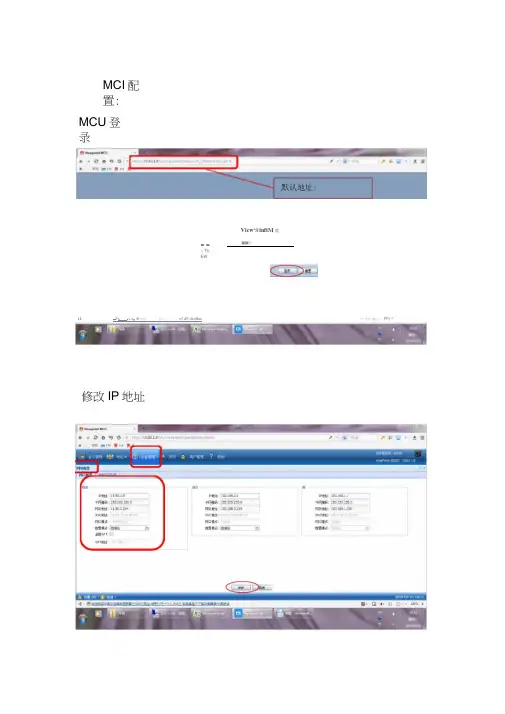
MCI配置:MCU登录Vicw%inftM 就■ ■■■啊»用ThEW4 A ;P W ■ L A:M 芦%* 讦=•:••・.rt F JE1! ifcnJBwu 口-申珂豊口—W% *修改IP地址修改GK修改会议区号二、视频终端配置默认登录地址后,修改基本配置:修改休眠时间:Q>•1 朝'*丄骅M*启动自动接听:修改IP地址:协议修改成终端GK注册:C 6 *> O «€ I HLM■ «a Wft7密码和SMC软件密码一致123456摄像机输入设置:连接电视输出设置:三、SMC添力口MCL 配置软件安装完成后登录配置 MCUW 入:右键点击添加:■ ir±Bmrr£iMh- ■■区i 工鼻如J?H E 盲為①■円W ;JHPhfcu EWlBmID 1 ? M& in -n I a*日 d 0JP .a 电.»■.djMl1如』■]■!••和如.-M 1m 旧riana 丄1irmff ・卩…ftt:M|=*•击•■中睜丫 TiJi ■鬥.E :■耐 柏■*■円爭童口 I 問■■円 mwJ^w- s-A **T- rarsii** .:r EJL4a K脚仔個为h MRJgl-LO IS :[ DC■■畤 £!BX 寻 nr ,. ftfflpn~rl T <-rs丸肮・gatf?« *rLim dfeEl由斟IE IW«■tai «ltan *f・・l ■Kira_5JD ■Un4RMii. J ;EjiFl?QiEi当岳■吐*115 ft DC 耳抽■! a |Q 阵j|W :fiR 卜OI-LO IS :!:DCOBKinnB-帕剖忖CK1DOC1Qsuwim DTHNOi? 切龄i : rwini! %QMrWH arniLint MhlHiM mrjjttu.i*n n=-选择MCI型号E&lBE^UI!比■曙104 * 3»N4lDft»4 ■ 1.1ininnB-io rt 11OSttftPi e :* i L;^(BtniCTiimnai] 时;P»M:nwimi T厂审-Fl-iriii> ]IHh>iEeE^niriK厂TiflP-vj.i-n “ w添加MCI设备:iijiv-i 10廿I * 囲ti «na |4«M=!V*蘿CH1&OC1 nmnm Qsuiqm DTHNOi? 切龄i: rwini! % Q«rWH 跑jUK MhlHiM mrjjttu.Ij^X'IH^-IO i? a KI応™ 14 畔h K35 :E DCiricwFk-亠1 Q* X.右键添加MCU g 录名称:输入MCU g 录名字:丄牛—-■ - ■1|皐刘i-汚帕 町M >PW 冉呦-afiwi-M? 祕怖工||中*「熄科奋謫 W» «UI 匕知B.5HWII Jnnt-oii-L3- u :« :3ins> KU ^JB KTOO ±«t.专H*迪i nm I .B』k 闻* iW^ # ,L ■lr 岁匚h* ■ * J7■■■■■w=.1aiaaah a>Laiwi rui/LQiamZP I. nib. i^iiPL«rig B.M |側毋常 anwDTT ayltoti Q 捉h i'J A l 些 nd 吋 r wnien 片tr>LantfsalUTtj^U OLCESIE2LZ24.h-i I. - !l-i ■ LWZE'IFM UUL-.2JU| KMa-wn*31如土D* 7 玄 Ig, m**1 -1T =* VW-* * I " AS七 j te-i J*T*K1 Sa 互 LfeM*E 1 ■抽即电 讣“畫 ri *naivT -rJj I 31 二岬《1:・田 annuli址・Vi 和35口■霸■ 2愛 #it*KVittt3 It?LX3■::聘;:器lBiw jf!l■”湘3 I S2SOlimiH□inras -■ K? 133?■.-IJI ■■恥阳>・w :mm 4 ■4 i I :史■占!»■ nrinn: KU --i An->^4 上et.雪抽fctE :i>aa.: aIrtH屢Xrm 厚TO ・〔* M MH G if to 4,10 44 JIftlilCij I 3J1H ISiJ- I ->1 i 腹祥:<4 1即H •更 r ivi3 1X7 J 1 JUi-ri味 I A EJU添加MCH 勺GK 前缀:添加前缀号码:L J■ I,町捡R3| - "rfTraefi - ~■ ji [ L]fllVIH *Mu-JiWW ~ 詡OH四、SMC 添加视频终端配置 添加视频终端:利 社琢「处灯■曲-3•划W ・vwiL KU 书J^fcvix fti ■■怦(vfcEF w an : E* . 144.] W T*述■屋 wa - :' u^ uii^i milEKE^^HQ 1.1 M!i :TdVEJFIh 恋 -»'i«Vitm ."ip*# IIA>I |I H^-I 5.<I :I < [«|&X>H y i5 44 4|4^3>14-0<-13 30 44 Jfl添加终端信息:町砰:《B11W*1添加终端号:«4£勺J - > .J J J - J BJ J J f - J -J L-F兽穿忌噩規“正剋 10 O Di14 4 XU 4£ JIJ*Mi=<«舍事¥ PT 曲站■吟器PTBED KIT -^EI^KI^CM!上盘・ ■"•占>血 5 01"K^«I1 ■■*I' ! .^?3DH-:H-15修改视频格式:V-i^l-'»1n1K XI |I H--I5.<0 5|&X>ii g iw 皿町岀 .^^H-<M-L5 ID 44 JI Urin 辭户■晴丨 ±l 呼晅・II TIATTK I X*HMLALL KU柵H ft :ll4聲|1宾・I y.rr ・・vm KU ■s HfcT':4 上EL ■営tlhfcEF Li* ia □: B和钾l |Qi#l-ly 15 14 4 | 星FIECLS M 世 JI ■^■^rr x t Jm_J J u -J fVU?» ! IN 阻 Hi 和 IM ■- f J f M ■丿THE I 」J片号澤科白£ _I.±WE*J MIDI _j Eljfclrr」」vm_l FtJLJi-t J £E3it 1 E7 Wl rj IU^ILIIrl > JTlM fIMTFih 附忖inn .辭户wl 畀 na i itLteaiHW-15 10 *J Giraw "W T±fiPbCH :i 2M14 4 冒乜ital 伽:<!”■ II MBHTWE ■.立西」卜04-15 UU JI厲!ML KU±4. SftnbxnF ££> 3Q : B11kJWrinw+I五、SMC 添加会议模版配置 空白出右键添加会议模版:>■ 41 ■睥•、4」P JEI i| KN94| 二试 dIff | SUSf HEniTH « S f ffft科 ±«an'&a■ns ««tt H制vtf -iff H B ti M H a l«iJimvn aiUla.ii'. lllZiS.-i/a iri. JlNb. I!*!.^s s s 轉■科I‘ =iMW 'wiBUr-.iK NFH- F il al'-Fl w ff M>律-* -i Fs # r /r *:<r xJ 第7: -r ^T r F ,■SrK*m :: i tT TTT+T JT fTTT T+ X -添加名称和帐号密码:选择技术参数:选择多画面参数:选择辅流参数:"f?flK肿押121■虽 Fl*i» Ur 4 £i -Yr|H i-15 1I » 53II 0 N 2MLM-15 ll M KI 冲叫“宜 祁■*ts1]L»•n=押MW•Fr- M rjrj'"Mr-Ji・ ・■耐-'Hi'-H5Rf-JE祁■尊4^W-Jfi-I刊I--h - " O A SkK .:1]L»I Vttz MMW选择参会的会场:■匕 * *1 .!■■*■.. -V—ERf]E b ■何3[AftM |麴・ "济IF •躍LB -.fi* If # S34W3 I.1 -eW" I吐上•屮左W- 冷些 | * W:,™w 曲JiK»»•舸mmK ・irm口旳kEMHl ■爭tfh^i.绅押1zr kxj 口卜崗 ;『■U HB3zr h. j£ j rrH nC L IK IL C I , OlWt>?IWMOlUiljfi Ol«npT -W-Il"T<r1 M....................... ............1 ................................................ 二 1■|Li>l H -l5 ii 前題-sri---一审 13 KI 和 3 气u 首呱d/•■■-^:'H-M-L5 11 31 H 上和亠KU( J—il■]KBK■.罰 AllL]L Z7■fc■MIW召开会议:LMlEri绅押1zlTTtTTrT+x-L-TTTTt-il^bi-Hi'inTDH-rl.'sllVMlVBll^'bii II*if'! ]|171>l甘!li 悔Hd心l/d.TTTT1T1-II 血U —bFM.W11^1*111*1-±«an HB£ ■曙也二au#i-ff 卄-nt™]WV H E3- 12DUX lin««-U£-Mla)W®^rlHi-15 II 3 *2 亟期II U £^314-«-LS 31 4:Z御"■ - ”E葛* 祁■■昨'ft■爭F •轟咖1钟■ • 丄出皀齐rliiE中TT 制工:iiF 13 - UL4选择会议时长:T7$1 沁I 1i*细旨也■31WJX::DHQC圭“務赏!FJK«M^Tw IJJTK^- iff ilf H Kr3? M ZB-昭£金井±盍"一1』■44-lIKHrli!. nTm-iii'il 収*,ri收j % IlWH-i %'WWill-! I 山M■WU.F. I 收时'n3i™.ilT-r才I 辱?OI>K・T5f|l *2氮②记a i? 41 O U _tRE>|-LS 31 Z1J C 耳111詁・时中m 占” EX柏诃ft■审尸底袖真・■寻4*4-5j«-|*F4rr- rxK3i*<M I'SriMU —| [-Wt «1 ■ 1 ■ i ―S 尸-vf^=* ; 11-131Z7■Z^■ 厂啊■■i*w=< E WLB- «g会议召开后控制会议:。


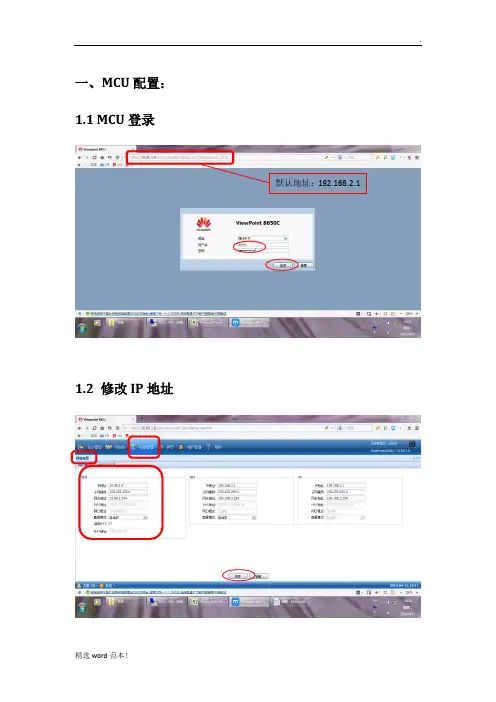
一、MCU配置:
1.1 MCU登录
默认地址:192.168.2.1 1.2 修改IP地址
1.3 修改GK
密码和SMC软件密码一致1.4 修改会议区号
二、视频终端配置
2.1默认登录地址192.168.1.1后,修改基本配置:2.2 修改休眠时间:
2.3启动自动接听:2.4修改IP地址:
2.5协议修改成H.264:
2.6终端GK注册:
2.7摄像机输入设置:密码和SMC软件密码一致123456
2.8连接电视输出设置:
三、SMC添加MCU配置
3.1软件安装完成后登录配置MCU加入:3.2右键点击添加:
3.3选择MCU型号3.4添加MCU设备:
3.5右键添加MCU目录名称:3.6输入MCU目录名字:
3.7添加MCU的GK前缀:3.8添加前缀号码:
四、SMC添加视频终端配置
4.1添加视频终端:
4.2添加终端信息:4.3添加终端号:
4.4修改视频格式:
五、SMC添加会议模版配置
5.1空白出右键添加会议模版:
5.2添加名称和帐号密码:5.3选择技术参数:
5.5选择辅流参数:
5.7召开会议:5.8选择会议时长:
5.9会议召开后控制会议:。
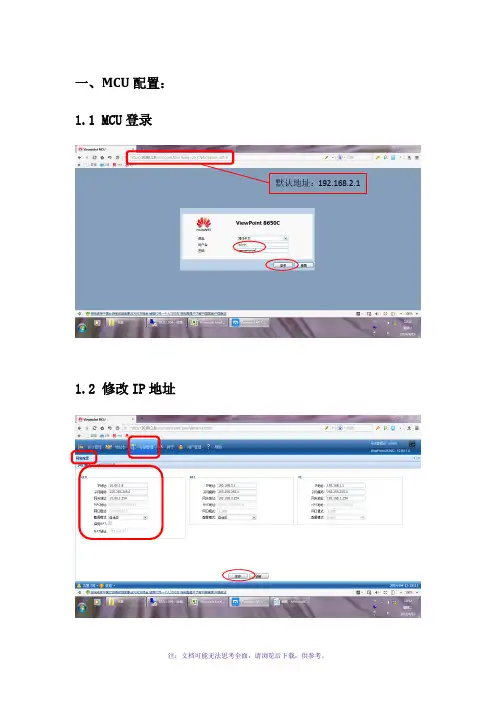


设备使用简要说明一、终端平面图1、前面版示意图12、TE40后面板示意图23、TE50后面板示意图3二、遥控器界面图三、开机界面1、遥控器界面图线缆连接完毕后,接通电源,再将终端后面板的电源开关拨到“ON”位置,开机界面如下图:2、Web界面图四、切换屏幕布局您可以通过调整屏幕布局从而在一个显示设备上观看多个图像的组合。
按遥控器的键可以快速切换屏幕布局。
您也可以在菜单界面工具条上选择,按遥控器的键,选择您需要的画面布局模式,如图1所示。
图3 布局示例图3为示例图,图中布局方框中具体出现哪些图标与终端当前的状态相关,例如本地演示图标和远端演示图标显示需要满足如下条件:∙本地已连接演示视频源,上图布局方框中会显示本地演示图标。
∙本地已收到远端发送的演示,上图布局方框中会显示远端演示图标。
当您切断本地演示视频源或远端停止发送演示时,本地或远端演示图标会消失。
五、关闭/打开麦克风主席会场关闭或打开某个会场的麦克风后,会议中的其他会场将不能或能听到该会场的声音。
1.按遥控器的键,进入菜单界面。
2.在工具条上选择,按遥控器的键,进入会议控制界面。
3.选择“关闭/打开麦克风”,选择某个会场,根据该会场的状态图标,对该会场执行关闭或打开麦克风的操作:4.∙:表示该会场麦克风正处于打开状态,可以按遥控器的键关闭该会场的麦克风。
∙:表示该会场麦克风正处于关闭状态,可以按遥控器的键打开该会场的麦克风。
六、系统关机系统关机时,点击遥控器上的电源开关-【系统关机】-【确定】就行。
其他注意事项1、指示灯2、状态图标遥控器操作界面提供直观的图标指示系统的相关状态或设置。
界面提供了丰富的图标以帮助您快速理解状态并完成操作。
表2列举了几个受关注的图标,该图标位于呼叫界面右下角,显示当前的网络状态。
在开始会议前,应当检查这些图标的状态是否正常。
在观看图像时,表2的图标用于提示重要操作状态。
会议中,检查这些图标的状态,以确认是否执行了正确的操作。
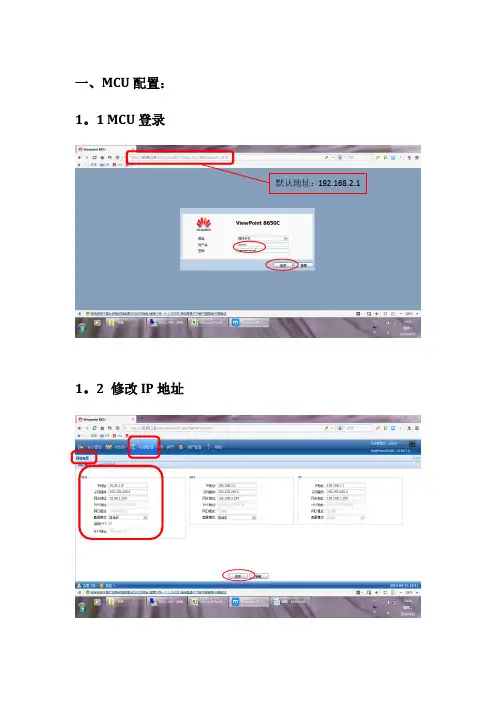
一、MCU配置:
1。
1 MCU登录
默认地址:192.168.2.1 1。
2 修改IP地址
1。
3 修改GK
密码和SMC软件密码一致1.4 修改会议区号
二、视频终端配置
2.1默认登录地址192.168。
1.1后,修改基本配置:2.2 修改休眠时间:
2。
3启动自动接听:2.4修改IP地址:
2.5协议修改成H.264:
2。
6终端GK注册:
2.7摄像机输入设置:密码和SMC软件密码一致123456
2。
8连接电视输出设置:三、SMC添加MCU配置
3.1软件安装完成后登录配置MCU加入:3。
2右键点击添加:
3。
3选择MCU型号3.4添加MCU设备:
3.5右键添加MCU目录名称:3。
6输入MCU目录名字:
3。
7添加MCU的GK前缀:3.8添加前缀号码:
四、SMC添加视频终端配置
4.1添加视频终端:
4.2添加终端信息:4。
3添加终端号:
4。
4修改视频格式:
五、SMC添加会议模版配置
5.1空白出右键添加会议模版:
5。
2添加名称和帐号密码:5。
3选择技术参数:
5。
4选择多画面参数:5.5选择辅流参数:
5。
6选择参会的会场:
5.7召开会议:
5。
8选择会议时长:
5.9会议召开后控制会议:。